STALKER: Shadow of Chernobyl es un juego FPS de terror y supervivencia desarrollado por GSC Game World y publicado por THQ. En esta guía, le mostraremos cómo poner STALKER: Shadow of Chernobyl en funcionamiento en Linux.
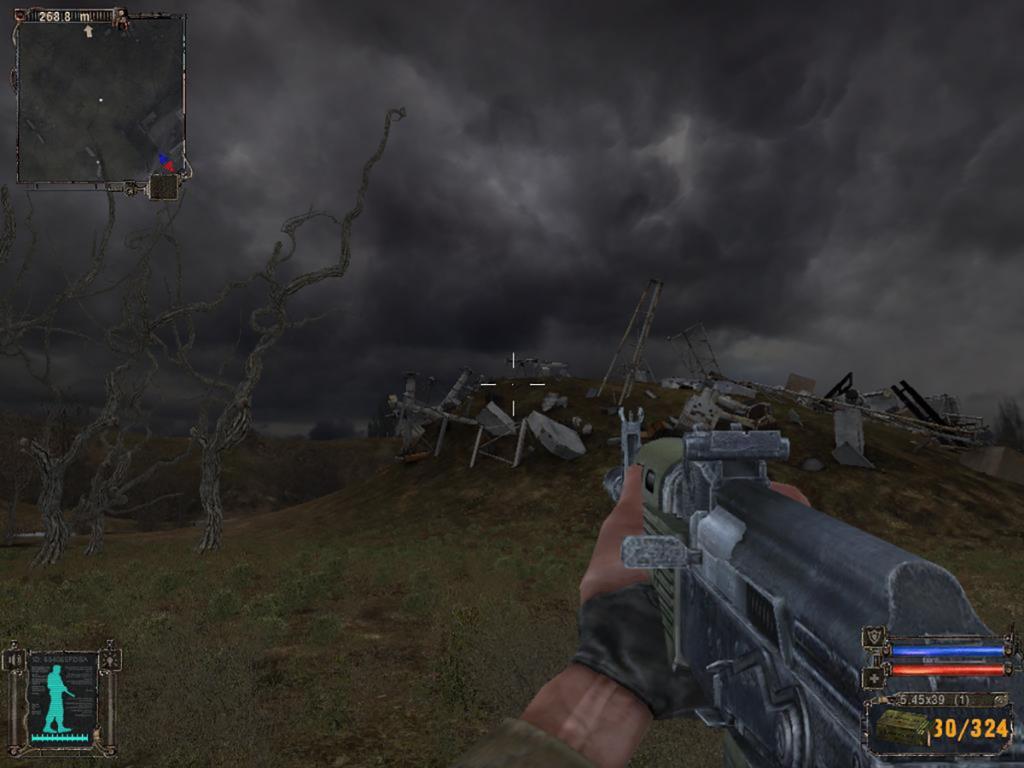
Cómo hacer que STALKER: Shadow of Chernobyl funcione en Linux
Stalker: Shadow of Chernobyl es un juego excelente. Desafortunadamente, no es nativo de Linux. Afortunadamente, eso no importa, ya que el juego funciona bien con el programa de compatibilidad Proton incluido en Steam.
Instalar Steam
Para que Steam funcione en Linux, tendrás que abrir una ventana de terminal. Puede abrir una ventana de terminal en el escritorio de Linux presionando Ctrl + Alt + T en el teclado. O buscando "Terminal" en el menú de la aplicación.
Con la ventana de la terminal abierta y lista para usar, puede comenzar la instalación de Steam. Siguiendo las instrucciones de instalación a continuación, haga que la aplicación Steam funcione en su computadora.
Ubuntu
Para instalar Steam en Ubuntu, deberá usar el comando apt install a continuación.
sudo apt instalar vapor
Debian
Si usa Debian Linux , podrá poner en funcionamiento la aplicación Steam utilizando el paquete DEB descargable en el sitio web de Steam. Para descargar la aplicación Steam, use el siguiente comando de descarga wget .
wget https://steamcdn-a.akamaihd.net/client/installer/steam.deb
Después de descargar el paquete DEB, puede comenzar el proceso de instalación. Usando el comando dpkg a continuación, configure Steam en su computadora.
sudo dpkg -i steam.deb
Con el paquete Steam DEB configurado, debe configurar las dependencias en su sistema usando el comando apt-get install -f .
sudo apt-get install -f
Arch Linux
Steam funciona en Arch Linux . Sin embargo, deberá configurarlo a través del repositorio de software oficial "multilib". Para habilitar este repositorio de software, abra el /etc/pacman.confarchivo en un editor de texto (como raíz).
Con el editor de texto abierto, ubique la línea “multilib” en el archivo de texto y elimine el símbolo #. Además, elimine este símbolo de las líneas directamente debajo de él. Cuando termine, guarde el archivo de texto y ejecute el comando pacman a continuación.
sudo pacman -Syy
Finalmente, instale la aplicación Steam en su computadora usando pacman .
sudo pacman -S vapor
Fedora / OpenSUSE
Si usa Fedora u OpenSUSE, Steam está disponible a través de repositorios de software incluidos de fábrica. Sin embargo, la versión Flatpak de Steam funciona mucho mejor, por lo que sugerimos seguir esas instrucciones.
Flatpak
Antes de que sea posible instalar Steam en Linux como un paquete Flatpak, se debe configurar el tiempo de ejecución de Flatpak. Para ello, siga nuestra guía sobre el tema . Después de configurar el tiempo de ejecución, ingrese los dos comandos a continuación para que Steam funcione en su computadora.
flatpak remoto-agregar --si-no-existe flathub https://flathub.org/repo/flathub.flatpakrepo
flatpak instalar flathub com.valvesoftware.Steam
Instalar Stalker en Linux
Después de configurar Steam en su computadora, ábralo en su sistema Linux. Luego, siga las instrucciones paso a paso a continuación para que Stalker funcione en Linux.
Paso 1: Busque el menú "Steam" dentro de la aplicación Steam y haga clic en él con el mouse. Dentro del menú de Steam, busque el botón "Configuración" para acceder al área de configuración de Steam.
Dentro del área de configuración de Steam, busque la sección "Steam Play" y haga clic en ella con el mouse. Luego, marque la casilla Habilitar Steam Play para títulos compatibles ”y“ Habilitar Steam Play para todos los demás títulos ”. Haga clic en el botón "Aceptar" para guardar la configuración.
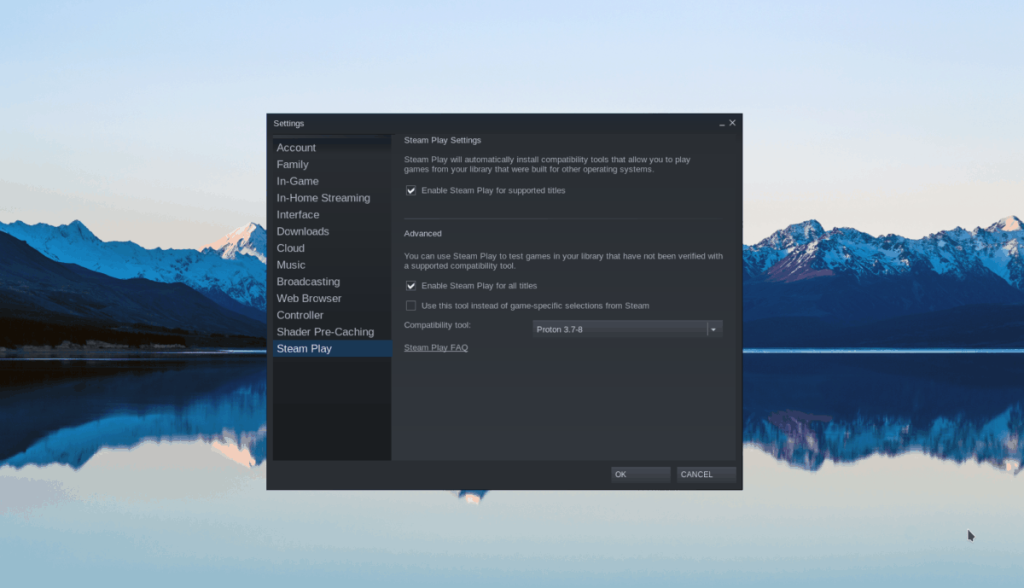
Paso 2: Busque el botón "Tienda" dentro de Steam y selecciónelo con el mouse para acceder a la tienda de Steam. En la tienda Steam, busque el cuadro de búsqueda y haga clic en él con el mouse. Luego, escribe "Stalker: Shadow of Chernobyl". Presione la tecla Enter para ver los resultados de la búsqueda.
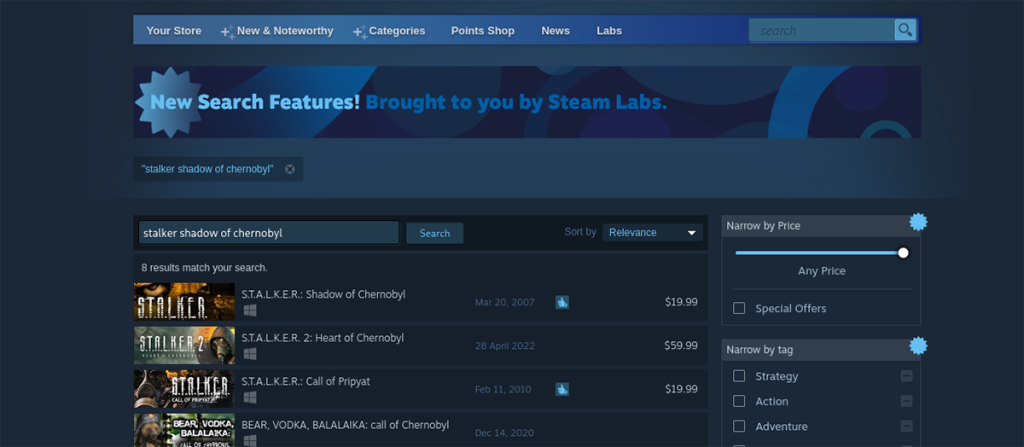
Paso 3: mira los resultados de búsqueda de Stalker: Shadow of Chernobyl. Una vez que lo haya encontrado, haga clic en él con el mouse. Seleccionar el juego te llevará a la página de Steam Storefront de Stalker.
En la página de Steam de Stalker, busque el botón verde "Agregar al carrito" y haga clic en él con el mouse para agregar Stalker a su carrito de Steam. Con el juego agregado a su carrito de Steam, siga el proceso de compra del juego.
Paso 4: Una vez que hayas comprado Stalker, busca el botón "Biblioteca" y haz clic en él con el mouse para acceder a la página de la biblioteca de Steam de tu juego. Después de acceder a la página de la biblioteca de Steam, busque "Stalker: Shadow of Chernobyl".
Haz clic en el botón azul "INSTALAR" para descargar Stalker en tu computadora. El proceso de descarga tardará algún tiempo en completarse.
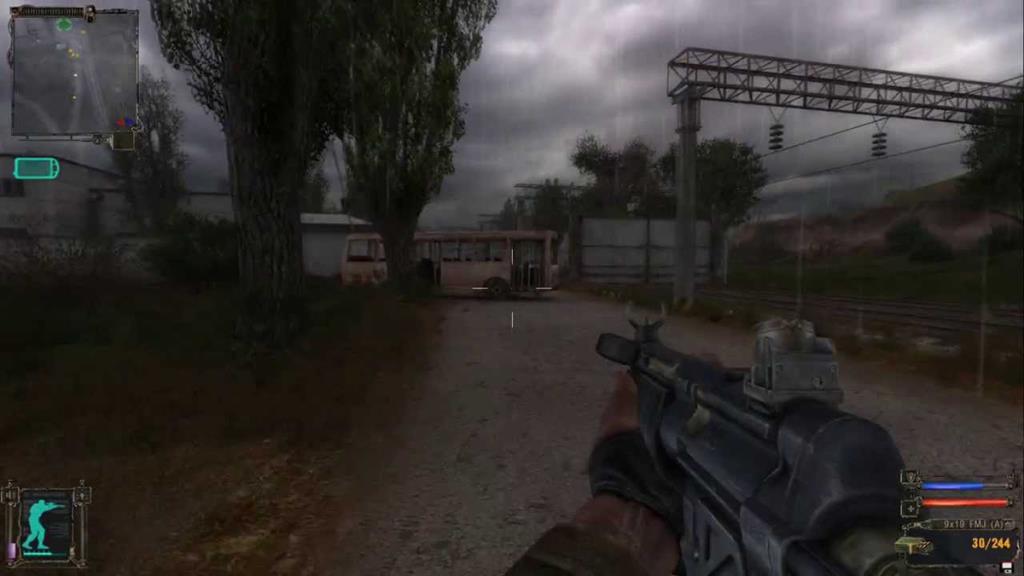
Paso 5: Cuando se complete el proceso de instalación, el botón azul "INSTALAR" se convertirá en un botón verde "REPRODUCIR". Selecciona este botón para jugar a Stalker: Shadow of Chernobyl en tu computadora Linux. ¡Disfrutar!

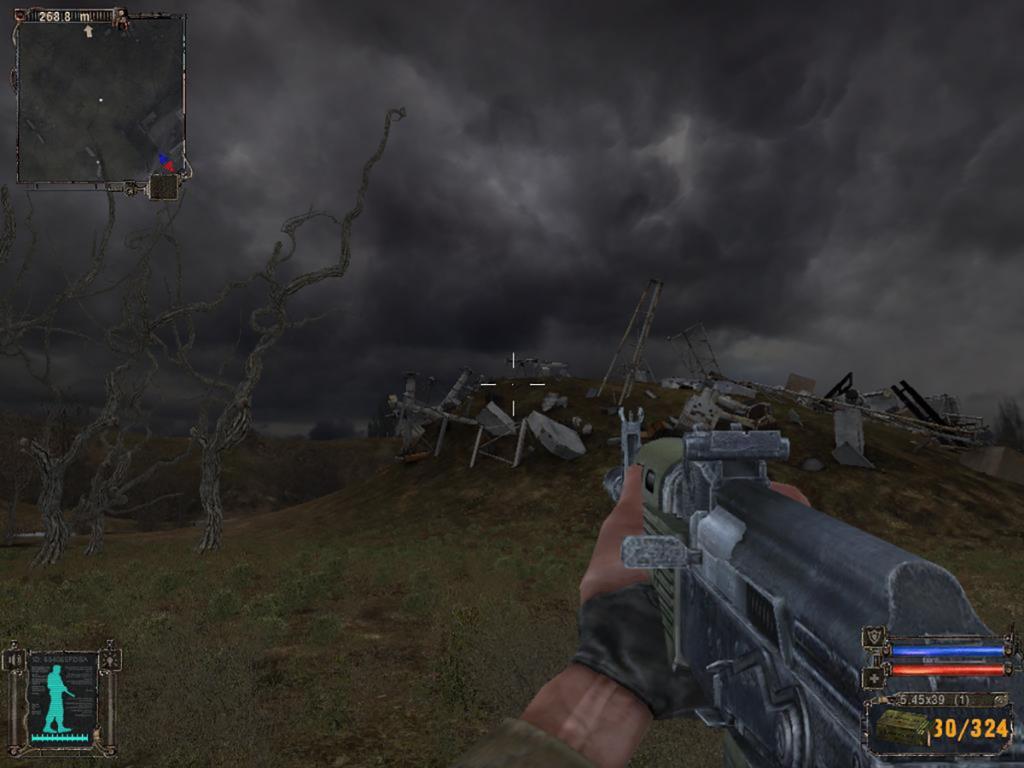
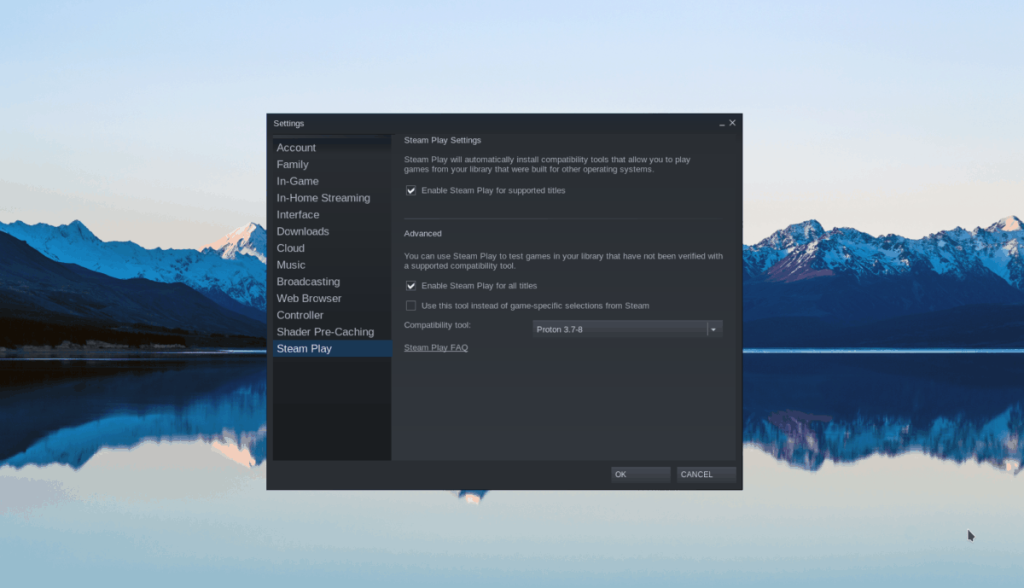
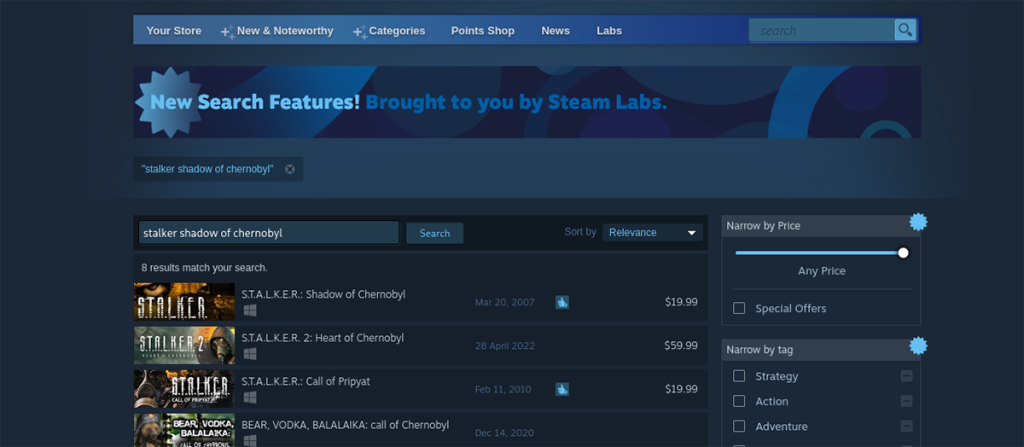
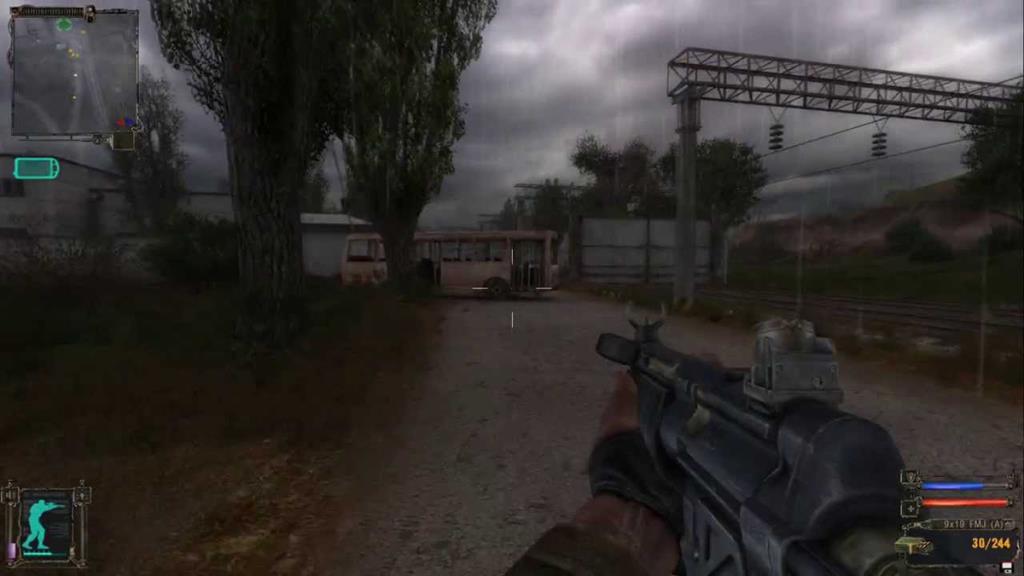





![Cómo recuperar particiones y datos del disco duro perdidos [Guía] Cómo recuperar particiones y datos del disco duro perdidos [Guía]](https://tips.webtech360.com/resources8/r252/image-1895-0829094700141.jpg)


